Win10桌面图标消失了?别着急,php小编苹果来帮你解决这个问题!想知道如何让桌面图标重新现身吗?继续阅读我们详细的教程,一步步教你恢复Win10桌面图标显示,让你的桌面焕然一新!
1、"win R"打开运行窗口,输入"gpedit.msc",点击"确定"打开。
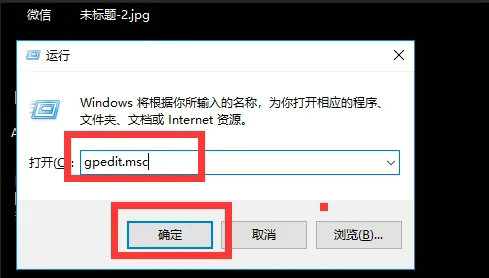
2、进入组策略编辑器后,点击左侧"用户配置"中的"管理模板"选项。
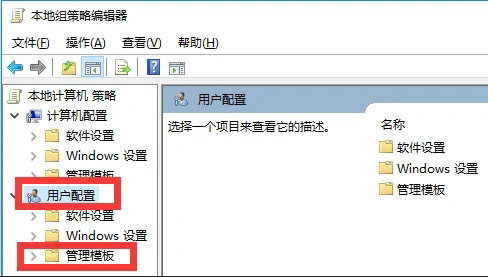
3、接着点击其中的"桌面"选项。
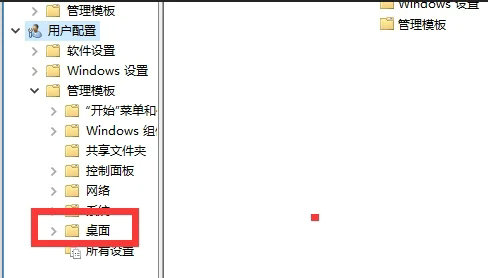
4、然后找到右侧中的"隐藏和禁用桌面上的所有项目"双击打开。
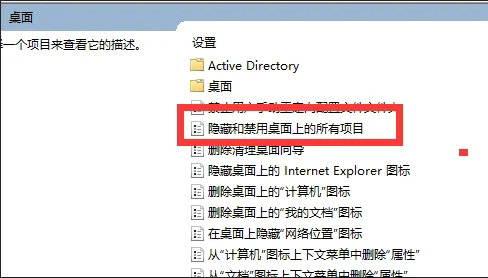
5、最后在打开的窗口界面中,将"已禁用"勾选上就可以了。
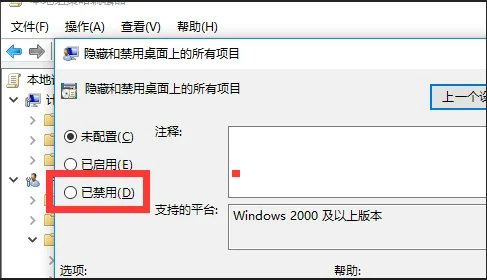
以上是Win10怎么打开桌面图标显示的详细内容。更多信息请关注PHP中文网其他相关文章!




